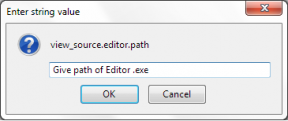8 วิธียอดนิยมในการแก้ไข iPhone ไม่โทรออก แต่สามารถส่งข้อความได้
เบ็ดเตล็ด / / July 05, 2022
เมื่อ iPhone ของคุณไม่ได้โทรออกอาจทำให้คุณหงุดหงิดในบางครั้ง สถานการณ์อาจบังคับให้คุณใช้แอป IM (การส่งข้อความโต้ตอบแบบทันที) เช่น WhatsApp หรือ Telegram เพื่อโทรออกด้วยเสียง การโทรด้วยเสียงผ่านอินเทอร์เน็ตไม่ได้ใช้งานง่ายเหมือนการโทรผ่านผู้ให้บริการมาตรฐาน สถานการณ์จะสับสนเมื่อข้อความทำงานตามที่คาดไว้ แต่การโทรปกติไม่สามารถดำเนินการได้ ก่อนที่คุณจะพลาดสายสำคัญ ให้ใช้วิธีด้านล่างและแก้ไข iPhone ของคุณไม่ให้โทรออก

มีหลายปัจจัยที่ทำให้ iPhone ไม่โทรออก อาจเป็นความผิดพลาดของเครือข่าย ผู้ให้บริการเครือข่ายขัดข้องชั่วคราว ปัญหาเกี่ยวกับซิมการ์ด หรือปัญหากับ iPhone ของคุณ เราจะเริ่มต้นด้วยเทคนิคการแก้ไขปัญหาเบื้องต้นและย้ายไปใช้ขั้นสูง
1. ใช้โหมดเครื่องบิน
โหมดเครื่องบินเป็นสิ่งแรกที่ควรลองทุกครั้งที่คุณประสบปัญหาเครือข่ายบน iPhone ของคุณ โซลูชันจะรีเซ็ตการเชื่อมต่อเครือข่ายบน iPhone เมื่อคุณเข้าสู่โซนเซลลูลาร์ เช่น รถไฟใต้ดินหรืออุโมงค์ และออกมาจากพื้นที่นั้น iPhone ของคุณมักจะไม่สามารถเชื่อมต่อเครือข่ายได้อีกครั้ง คุณสามารถใช้ขั้นตอนด้านล่าง รับแถบเครือข่ายกลับ และโทรออก
ขั้นตอนที่ 1: ปัดลงจากมุมขวาบนและเปิดเมนูศูนย์ควบคุม (ผู้ใช้ iPhone ที่มีปุ่มโฮมต้องปัดขึ้นจากด้านล่าง)

ขั้นตอนที่ 2: เปิดใช้งานโหมดเครื่องบินและรอหนึ่งหรือสองนาที
ขั้นตอนที่ 3: ปิดใช้งานโหมดเครื่องบิน เปิดแอปโทรศัพท์แล้วโทรออกตามปกติ
หากคุณยังคงประสบปัญหาการโทร ให้ลองใช้เทคนิคอื่นๆ ในรายการ
2. ตรวจสอบปัญหาใด ๆ กับผู้ให้บริการของคุณ
ผู้ให้บริการที่คุณต้องการเผชิญกับไฟดับหรือไม่? คุณจะได้รับต่อไป ข้อผิดพลาดการโทรล้มเหลว บน iPhone ของคุณ ก่อนที่คุณจะทวีตหรือโพสต์วิจารณ์ผู้ให้บริการของคุณ ให้ยืนยันปัญหาใน Downdetector
เยี่ยมชม Downdetector บนเว็บและค้นหาผู้ให้บริการมือถือของคุณ คุณจะสังเกตเห็นกราฟการหยุดทำงานที่สูงเนื่องจากผู้ใช้ที่ได้รับผลกระทบรายอื่นรายงานเช่นเดียวกัน คุณควรรอให้ผู้ให้บริการของคุณแก้ไขปัญหาจากจุดสิ้นสุด หากคุณประสบปัญหาการหยุดให้บริการของผู้ให้บริการบ่อยครั้ง ให้ลองเปลี่ยนเครือข่ายที่คุณต้องการ
เยือน Downdetector
3. ตรวจสอบแผนผู้ให้บริการของคุณ
ผู้ใช้แบบชำระเงินภายหลังไม่จำเป็นต้องกังวลเกี่ยวกับสิ่งนี้ แต่ผู้ใช้แบบชำระเงินล่วงหน้าควรตรวจสอบนาทีการโทรด้วยเสียงที่เหลืออยู่ในแผน แม้ว่าผู้ให้บริการในสหรัฐอเมริกาส่วนใหญ่จะให้การโทรด้วยเสียงแบบไม่จำกัด แต่บริการเดียวกันนี้ใช้ไม่ได้กับผู้ให้บริการรายอื่นทั่วโลก คุณควรเติมเงินด้วยแผนอื่นและรับนาทีพิเศษ
หากคุณเป็นผู้ใช้แบบชำระเงินภายหลัง ให้ชำระเงินก่อนวันครบกำหนด มิฉะนั้น ผู้ให้บริการอาจระงับแผนและบริการทั้งหมดสำหรับหมายเลขของคุณ
4. ใส่ซิมใหม่
แม้ว่า iPhone รุ่นล่าสุดจะมีฟังก์ชัน e-SIM แต่ก็ยังมีช่องใส่ซิมจริง หากคุณใช้ซิมการ์ดมาหลายปี ซิมการ์ดอาจเสียหายเนื่องจากการสึกหรอ คุณควรได้รับซิมการ์ดใหม่จากผู้ให้บริการของคุณ
แม้ว่าไม่น่าจะเกิดขึ้น แต่การหล่นโดยไม่ได้ตั้งใจล่าสุดอาจทำให้ตำแหน่งซิมการ์ดผิดตำแหน่ง คุณควรใช้เครื่องมือถอดซิมและใส่ซิมการ์ดกลับเข้าไปใหม่
5. รีเซ็ตการตั้งค่าเครือข่าย
ความผิดพลาดของเครือข่ายอาจทำให้การเชื่อมต่อของผู้ให้บริการบน iPhone ของคุณยุ่งเหยิง แทนที่จะเสียเวลาหลายชั่วโมงในการแก้ไขทุกอย่างด้วยตัวเอง คุณสามารถใช้เมนูการตั้งค่าของ iPhone และรีเซ็ตการเชื่อมต่อเครือข่ายได้ นี่คือวิธีการ
ขั้นตอนที่ 1: เปิดแอปการตั้งค่าบน iPhone ของคุณ

ขั้นตอนที่ 2: เลื่อนไปที่เมนูทั่วไป

ขั้นตอนที่ 3: แตะที่โอนหรือรีเซ็ต iPhone

ขั้นตอนที่ 4: แตะที่รีเซ็ตและเลือกรีเซ็ตการตั้งค่าเครือข่าย


ตัวเลือกนี้จะไม่รีเซ็ตการตั้งค่า Bluetooth หรือ Wi-Fi บน iPhone
6. อัปเดตการตั้งค่าผู้ให้บริการ
ผู้ให้บริการของคุณมักจะรวมการอัปเดตกับ iOS แต่เมื่อคุณเดินทางไปต่างประเทศและใส่ซิมในพื้นที่ คุณอาจต้องอัปเดตการตั้งค่าผู้ให้บริการบน iPhone ของคุณ เคล็ดลับนี้ได้ผลเมื่อเราใช้ iPhone รุ่นในสหรัฐอเมริกาในอินเดีย และไม่สามารถโทรออกได้ในตอนแรก
ขั้นตอนที่ 1: เปิดเมนูทั่วไปในการตั้งค่า iPhone (ตรวจสอบขั้นตอนด้านบน)
ขั้นตอนที่ 2: เลือกเกี่ยวกับ

ขั้นตอนที่ 3: เลื่อนไปที่ผู้ให้บริการเครือข่าย
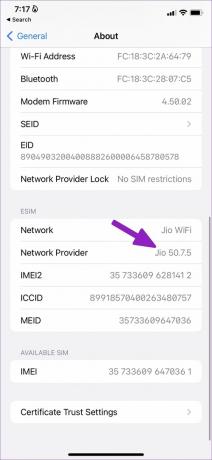
ขั้นตอนที่ 4: แตะที่ชื่อผู้ให้บริการ แล้วระบบจะอัปเดต
7. บังคับให้รีสตาร์ท iPhone
หาก iPhone ของคุณทำงานผิดปกติและไม่โทรออก คุณควรบังคับรีสตาร์ทเครื่อง เป็นโซลูชันที่ใช้งานได้จริงในการแก้ไขปัญหาการทำงานผิดปกติของ iPhone ขณะเดินทาง
ขั้นตอนที่ 1: กดและปล่อยปุ่มเพิ่มระดับเสียงอย่างรวดเร็ว
ขั้นตอนที่ 2: กดและปล่อยปุ่มลดระดับเสียงอย่างรวดเร็ว
ขั้นตอนที่ 3: กดปุ่มเปิดปิดจนกระทั่งโลโก้ Apple ปรากฏขึ้น

เคล็ดลับนี้เกี่ยวข้องกับ iPhone รุ่นที่มี Face ID หากคุณมี iPhone รุ่นเก่า ให้ไปที่ หน้าสนับสนุนอย่างเป็นทางการของ Apple และบังคับให้รีสตาร์ทอุปกรณ์ของคุณ
8. อัปเดต iOS
ดังที่เราได้กล่าวไว้ก่อนหน้านี้ ผู้ให้บริการรวมการอัปเดตล่าสุดกับ iOS builds คุณควรเชื่อมต่อ iPhone ของคุณกับเครือข่าย Wi-Fi ที่แข็งแกร่งและติดตั้งซอฟต์แวร์ iOS ใหม่ล่าสุด
ขั้นตอนที่ 1: ไปที่เมนูทั่วไปในการตั้งค่า iPhone (ดูขั้นตอนด้านบน)
ขั้นตอนที่ 2: เลือกการอัปเดตซอฟต์แวร์

ขั้นตอนที่ 3: ดาวน์โหลดและติดตั้ง iOS บิวด์ที่รอดำเนินการ

เพลิดเพลินกับการโทรแบบใสคมชัดบน iPhone
iPhone คือสิ่งมหัศจรรย์ทางวิศวกรรมและเทคโนโลยี อุปกรณ์ที่ไม่สามารถทำงานพื้นฐานได้อาจทำให้คุณสับสนได้ ทำตามเทคนิคด้านบนและแก้ไขปัญหาในเวลาไม่นาน
ปรับปรุงล่าสุดเมื่อ 04 กรกฎาคม 2022
บทความข้างต้นอาจมีลิงค์พันธมิตรที่ช่วยสนับสนุน Guiding Tech อย่างไรก็ตาม ไม่กระทบต่อความถูกต้องด้านบรรณาธิการของเรา เนื้อหายังคงเป็นกลางและเป็นของแท้
เธอรู้รึเปล่า
iPhone 5s เป็นหนึ่งในโทรศัพท์ Apple ที่ได้รับความนิยมมากที่สุด โดยมียอดขายมากกว่า 70 ล้านเครื่องตั้งแต่ปี 2013

เขียนโดย
Parth เคยทำงานที่ EOTO.tech ซึ่งครอบคลุมข่าวเทคโนโลยี ปัจจุบันเขาทำงานอิสระที่ Guiding Tech เกี่ยวกับการเปรียบเทียบแอป บทช่วยสอน เคล็ดลับและกลเม็ดของซอฟต์แวร์ และเจาะลึกในแพลตฟอร์ม iOS, Android, macOS และ Windows